如何使用Photoshop 8去掉文字水印
如何使用Photoshop8去掉文字水印?Photoshop是由Adobe公司开发和发行的图像处理软件,Photoshop主要处理以像素所构成的数字图像。使用其众多的编修与绘图工具,可以有效地进行图片编辑工作,在很多个领域都有很强的实用性。下面小编就给大家介绍Photoshop8去掉文字水印的方法,需要的小伙伴快来看看吧!
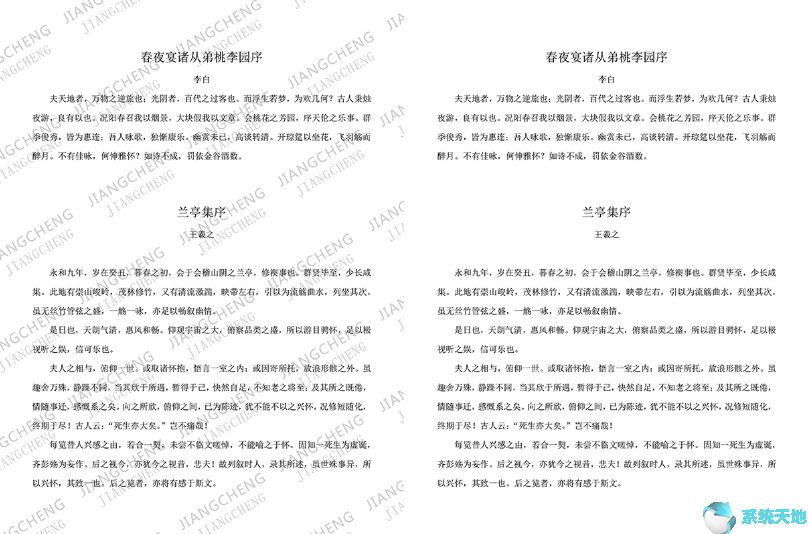
一、ps去文档水印的方法
1:点击“窗口”,然后再点击“调整”。
2:在“调整”中点击“色阶”。
3:在弹出的窗口中,把小方块移动直到水印消失。
二、如何用ps去除文字中的复杂水印
1、双击背景层,将其转化为普通图层(图层0)。将水印层(图层1)置于其下。将图层0的混合模式改为差值。
2、在图层1上方新建一个色阶调整图层,将输出色阶右侧的三角块往左拖,直到看不到水印图案为止。
3、按住ctrl键点击图层面板上的图层0的小图标,得到水印的选区。然后,在图层0上方,新建一个色阶调整层,将输入色阶右侧的三角块往左拖,直到看不到水印留下的黑影为止。
以上就是小编和大家分享的关于使用Photoshop8去掉文字水印的具体解决方法了,感兴趣用户可以跟着以上步骤试一试,希望以上教程可以帮到大家,关注系统天地精彩资讯教程不间断。











 苏公网安备32032202000432
苏公网安备32032202000432